
¿Quieres compartir un montón de tus fotos con tus amigos y familiares? Esto se puede hacer fácilmente con la ayuda de la función Álbumes compartidos en el iPhone y el iPad.
Supongamos que tuvo una reunión familiar o se fue de viaje con un grupo de personas y todos tomaron fotografías. Si desea ver las fotos que otros tomaron y compartir las que capturó en su dispositivo iOS, puede crear un álbum compartido y agregarle todas las fotos. Los usuarios que forman parte de un álbum compartido también podrán agregar imágenes al álbum, lo que hará que compartir fotos entre los propietarios de iPhone y iPad sea mucho más fácil.
¿Está interesado en configurar un álbum compartido en su dispositivo? Le diremos cómo crear y usar álbumes de fotos compartidos tanto en el iPhone como en el iPad.
Cómo crear álbumes de fotos compartidos en iPhone y iPad
Los álbumes compartidos funcionan con o sin iCloud Photos y My Photo Stream. Sin embargo, deberá asegurarse de que esta función esté habilitada yendo a Configuración -> Fotos -> Álbumes compartidos. De lo contrario, no tendrá la opción de crear un álbum compartido en su dispositivo.
- Abre la aplicación "Fotos" de stock en tu iPhone o iPad. Dirígete a la sección Álbumes y toca el ícono "+" ubicado en la esquina superior izquierda.
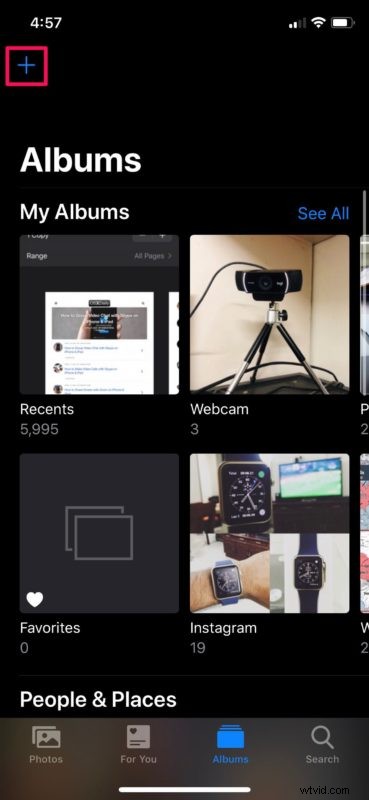
- Ahora, seleccione "Nuevo álbum compartido" como se muestra a continuación.
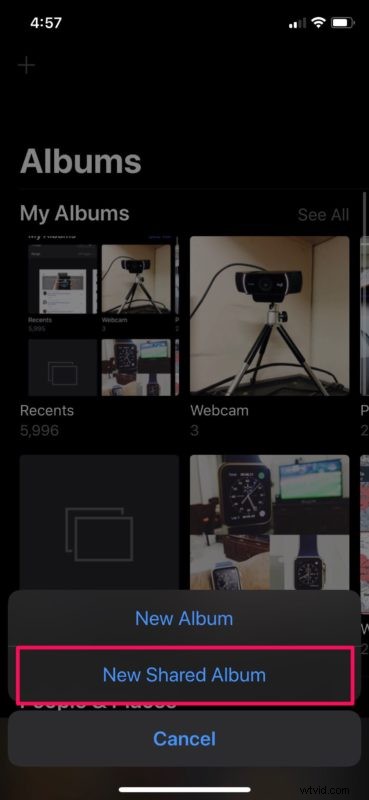
- A continuación, asigne un nombre a su nuevo álbum compartido y toque "Siguiente".
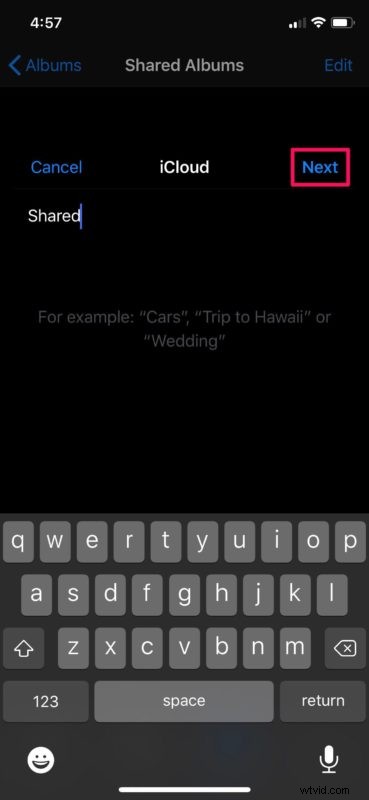
- En este paso, podrá elegir las personas que desea agregar al álbum. Toque el ícono "+" para navegar a través de su lista de contactos. Cuando termines, toca "Crear".
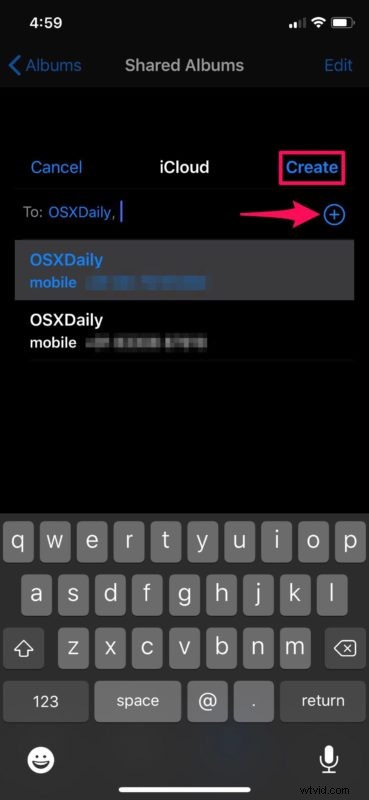
- Se ha creado tu nuevo álbum compartido. Ahora, vamos a agregarle fotos. Toca el álbum para abrir su contenido.
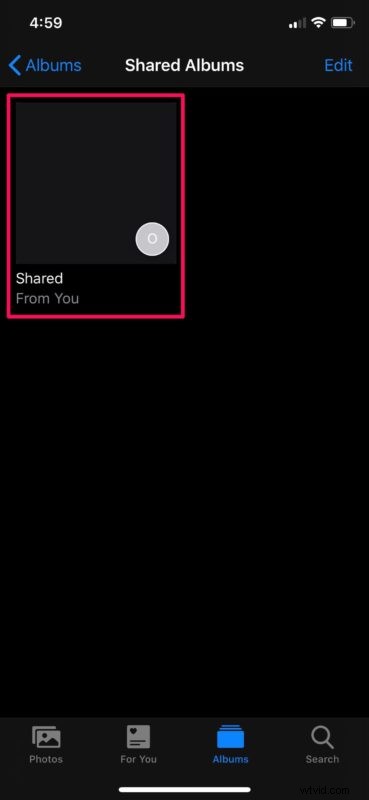
- Toca la opción "+" como se muestra en la siguiente captura de pantalla para agregar fotos al álbum.
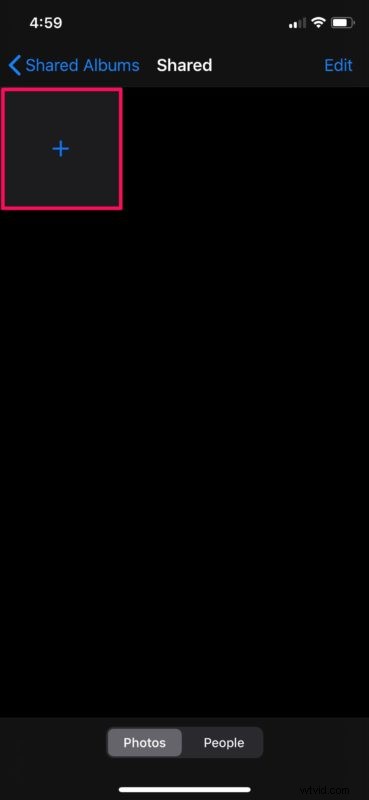
- Esto abrirá toda su biblioteca de fotos. Puede navegar a través de él y seleccionar los que desea agregar. Una vez que hayas seleccionado todas las fotos, toca "Listo".
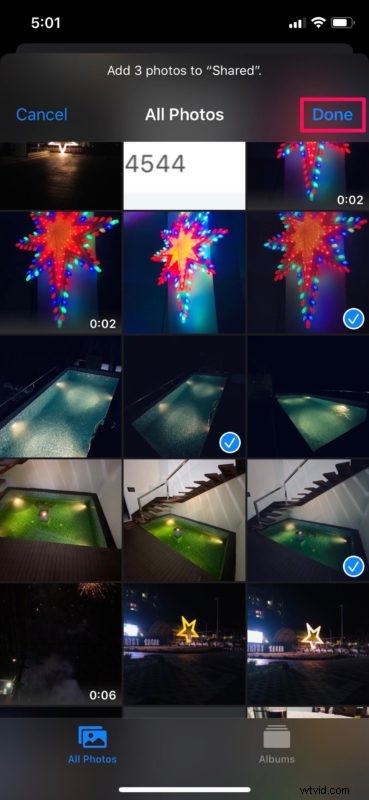
- Como puede ver aquí, las fotos que seleccionó se agregaron al álbum. Estas imágenes pueden ser vistas por las personas que agregó. Sin embargo, si desea eliminar fotos del álbum, toque "Seleccionar".
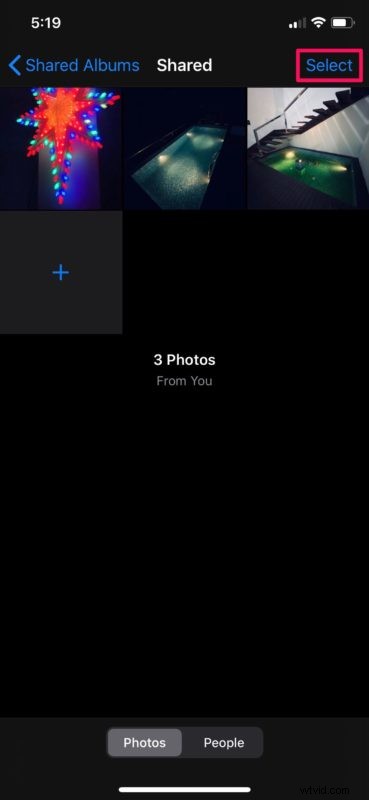
- Simplemente seleccione las fotos que desea dejar de compartir con otras personas y toque el icono "eliminar" para eliminarlas de forma permanente. Estas imágenes seguirán estando almacenadas en la biblioteca de fotos de su iPhone o iPad y podrá volver a agregarlas más adelante, si lo prefiere.
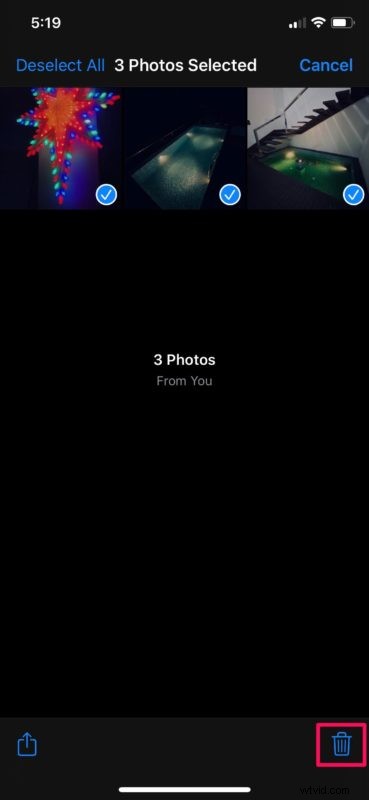
- Si se dirige a la pestaña "Personas" dentro de su álbum compartido, tendrá la opción de tomar un enlace público para acceder al álbum. Dado que es un vínculo de iCloud.com, cualquier persona puede acceder a sus fotos desde un navegador web.
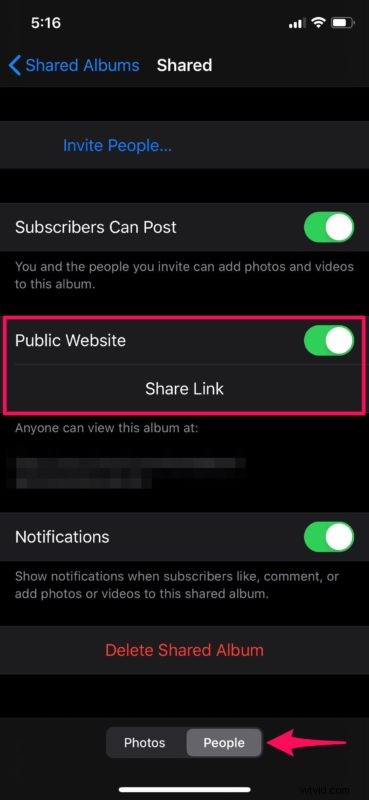
Ahí tienes Ahora sabe cómo crear y administrar un álbum compartido en su iPhone y iPad.
De ahora en adelante, no tiene que preocuparse por enviar un montón de imágenes de un lado a otro usando AirDrop u otras aplicaciones de redes sociales. Cualquier persona en el Álbum compartido puede agregar sus propias fotos, videos y comentarios en cualquier momento. Este permiso se puede cambiar en la configuración de privacidad del Álbum, si es necesario.
Si una de las personas con las que intenta compartir sus imágenes no tiene un dispositivo Apple, puede usar el enlace público de iCloud para ver sus fotos en la web desde un teléfono inteligente Android o una PC con Windows. Sin embargo, si desea mantener el álbum privado solo con las personas de su grupo, solicíteles que no compartan el enlace con nadie más.
Un álbum compartido puede contener hasta 5000 fotos y videos, que es mucho, pero si ha alcanzado el límite, deberá eliminar algunas de las fotos para hacer espacio para otras nuevas. O simplemente puede crear un nuevo álbum de fotos para acomodar las imágenes adicionales. Aunque estas fotos se almacenan de forma segura en iCloud, no cuentan para el límite de almacenamiento de iCloud, pero si planea usar Fotos de iCloud en sus dispositivos, probablemente querrá pagar un plan de almacenamiento de fotos más grande.
Esperamos que hayas logrado crear tu primer álbum compartido en tu iPhone y iPad para volcar todas las fotos que tomaste de un viaje o evento. ¿Con qué frecuencia encuentra útil esta característica? Háganos saber sus pensamientos y opiniones en la sección de comentarios a continuación.
